
Michael Cain
0
2724
552
PC-mobil dosya aktarımı yapmak kolaydır. Bu makale, dosyalarınızı bir mobil cihazdan bilgisayara almanın en hızlı yollarından beşini içermektedir..
Dosyaların, bilgisayarlar arasında taşınması için birden fazla diskete ne zaman ayrılması gerektiğini hatırlıyor musunuz? Veya yeniden yazılabilir disklerden veri yazma ve kopyalama zorluğu? Neyse ki, bu ilkel yöntemlerden yola çıktık.
Dosya transferleri bugün olduğundan daha hızlı olmamasına rağmen, çoğumuz için, dosya transferleri yine de sonsuza dek tamamladıklarını düşünüyor. Telefondan telefona veya PC ile mobil cihazlar arasında dosya aktarmanın hızlı ve kolay bir yolu neden olamaz??
İşte, kontrol etmeniz gereken birkaç çözüm. Bundan sonra dosyaları ne kadar hızlı taşıyabileceğinize şaşırmış olabilirsiniz.
Dosyaları Windows'tan Windows'a Aktarma
Windows'tan Windows'a veri aktarımı için en iyi yöntem, bu aktarımları ne sıklıkta yapacağınıza bağlıdır. Bir kerelik dosya aktarımı için, Bluetooth veya Wi-Fi Direct gibi bir şey kullanmaktan daha iyi olursunuz..
Bluetooth'un çalışması için, hem gönderilen hem de alan Windows bilgisayarı Bluetooth uyumlu olmalıdır. Wi-Fi Direct, Bluetooth’a benzer; ancak dosyalar bunun yerine doğrudan Wi-Fi üzerinden gönderilir ve alınır..
Wi-Fi Direct, Bluetooth'tan çok daha hızlıdır, ancak olumsuz tarafı, Bluetooth gibi cihazlar arasında evrensel olarak bulunmamasıdır..
Öte yandan, her gün çok fazla dosya aktarmanız gerekiyorsa, belki normal ofis rutininizin veya iş akışınızın bir parçası olabilir. paylaşılan klasör veya paylaşılan harici sürücü Ağınızda, diğer bilgisayarların talep üzerine dosyalara erişip alabileceği.
Ağa bağlı depolama sürücüleri tanıtımımıza bakın 7 Veri Depolama ve Yedeklemeler için NAS Kullanma Sebepleri 7 Veri Depolama ve Yedeklemeler için NAS Kullanma Sebepleri Harici sabit sürücüler veri depolama için mükemmeldir, ancak bir ağ kullanmanın birçok faydası vardır. ekli sürücü yerine. İşte bilmeniz gereken her şey. detaylar için. Dosyaları tek bir bilgisayara kopyalamak için Windows 6'da dosyaların daha hızlı kopyalanmasına da baktık. Windows 10'da Dosyaları Daha Hızlı Kopyalamanın Yolları Windows 6'da dosyaları daha hızlı kopyalamanın Yolları 10 Windows'ta dosyaların daha hızlı kopyalanmasını mı düşünüyorsunuz? İşte Windows'ta dosya aktarımlarını hızlandırmanın en iyi yolları. .
Windows, Mac ve Linux Arasında Dosya Aktarma
Bu durumda, ana engel her bir bilgisayarın dosya verilerini kaydetme konusunda kendine özgü bir yolunun bulunabilmesidir. Örneğin, çoğu modern Windows bilgisayarları NTFS kullanırken, Mac bilgisayarları APFS veya HFS + ve Linux bilgisayarları EXT3 veya EXT4 kullanmaktadır. Ne yazık ki, dosya sistemleri arasında veri dönüştürme her zaman kolay değildir.
Ancak Windows-Mac veri aktarımı durumunda, işler o kadar da kötü değildir. Mac OS X 10.6'dan (Snow Leopard) başlayarak, Mac'ler, kullanıcı gerekli bir sistem ayarı değişikliği yaptığı sürece, NTFS biçiminde okuma ve yazma işlemi gerçekleştirdi. Bu, bir klasörü Mac ve Windows arasında paylaşabileceğiniz, ardından dosyaları aktarmak için bu klasörü kullanabileceğiniz anlamına gelir.
Aynı kavram Windows'tan Linux'a veri aktarımı için de uygulanabilir, ancak süreç biraz daha fazla.
Her bilgisayarın diğer sistemin erişebilmesi için bir klasör oluşturması gerekir; cifs-utils Linux'ta (Windows klasörlerine erişmek için) ve samba Windows'ta (Linux klasörlerine erişmek için).
Windows ve iOS Arasında Dosya Aktarma
Çoğunlukla, müzik ve müzik dışında Windows ve iOS arasında herhangi bir şeyi aktarmanız nadiren gerekir, bu durumda medya kitaplığınızı senkronize etmek için iTunes'u kullanabilirsiniz. Ancak iTunes, Windows'ta sinir bozucu bir karmaşaya dönüşür. İyi haber şu ki, daha iyi bir yol var!
FileApp, hem iPhone'larda hem de iPad'lerde bulunan ve mobil dosya yöneticisi olarak çalışan bir uygulamadır. Bununla beraber, PDF, DOC, XLS ve PPT gibi formatlar dahil, kullanmakta olduğunuz cihazda bulunan herhangi bir dosyaya göz atabilir ve açabilirsiniz. (Dosyanın hangi uygulamaya açılacağına karar verirsiniz.)
Ama asıl ilgilendiğimiz şey, FileApp'ın yapabilme yeteneği. Wi-Fi üzerinden dosya paylaş. Temelde, mobil cihazınızı bir FTP sunucusuna dönüştürerek herhangi bir bilgisayarın bağlanmasını (bir FTP istemcisi kullanarak) ve dosyaları indirmesini sağlar.
Bağlanan herkesin cihazdaki TÜM dosyaları görüntüleyebileceğini unutmayın!
PC'den iPhone'a ve iPad'e Dosya Aktarma (ve Vice Versa) PC'den iPhone'a ve iPad'e Dosya Aktarma (ve Vice Versa) Bilgisayarınızdan iPhone'unuza veya iPad'e hızlı bir şekilde dosya aktarmanız mı gerekiyor? Ya da tam tersi? İşte FileApp kullanarak nasıl. özel incelememizde.
Windows ve Android Arasında Dosya Aktarma
Yukarıdaki FileApp gibi, Android’in de Google Play Store’da dönebilen çeşitli uygulamaları vardır. herhangi bir Android cihazını bir FTP sunucusuna. FTP etkinken, herhangi bir bilgisayar bağlanabilir, Android dosya sistemine göz atabilir ve istek üzerine dosya indirebilir.
Medha Apps tarafından WiFi FTP Sunucusu kullanmayı tercih ederim. Tüm bu özel görünmüyor, ancak inanılmaz derecede basit ve düz FTP'den daha güvenli olan şifre korumalı SFTP bağlantılarını kullanmanızı sağlar.
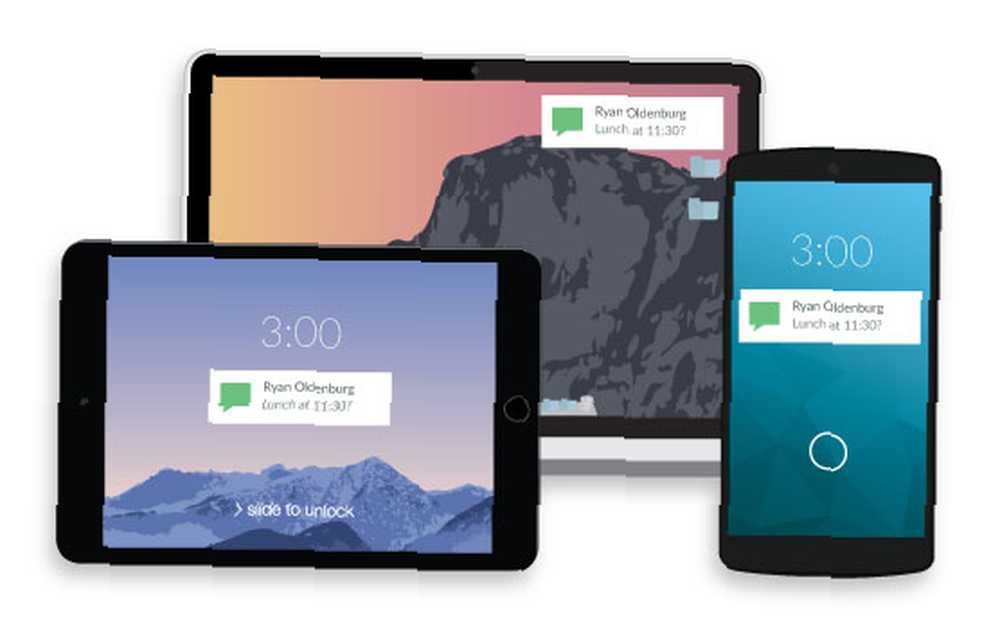
Eğer tercih edersen bireysel dosyalar gönder Cihazınızı tam gelişmiş bir dosya sunucusu olarak açmak yerine, bir düğmeyi tıklatarak bağlı olan herhangi bir bilgisayara dosyaları ağ üzerinden göndermek için Pushbullet kullanmayı düşünün.
Pushbullet'in ücretsiz planında transferler için dosya boyutunda 25 MB'lık bir kapak var, ancak AirDroid ve Anywhere Send dahil olmak üzere Pushbullet'in kullanmaya değer birçok alternatifi var..
Elbette, Android cihazınızı her zaman doğrudan bir USB kablosuyla bilgisayarınıza bağlayabilir, kılavuzlarımızda açıklandığı gibi dosyaları Android'den PC'ye veya tam tersine, masaüstü PC'nizden PC'ye veya Dizüstü Bilgisayardan Veri Aktarmanın 5 Yolu Android Telefona PC veya Dizüstü Bilgisayardan Android Telefona Veri Aktarmanın 5 Yolu Dizüstü bilgisayarınızdan Android cihazınıza veri taşımanız mı gerekiyor? İşte hiç zaman kaybetmeden transfer etmenin kolay yolları. .
Herhangi İki Aygıt Arasında Dosya Aktarma
Yukarıdaki yöntemlerin hepsine ek olarak, hangi cihazları köprülemeye çalıştığınıza bakılmaksızın çalışabilecek birkaç teknik ve servis vardır..
Dropbox güçlü bir seçimdir. Dropbox, dosyalarınızı sunucularında depolayan ve Windows, Mac, Linux, Android, iOS ve herhangi bir web tarayıcısı dahil olmak üzere herhangi bir Dropbox destekli cihazdan erişilebilmesini sağlayan bir bulut depolama hizmetidir. Dosyaların kolay paylaşımı için sağlanan Ortak klasörü kullanın.
Dropbox'ı ya da başka bir bulut depolama hizmetini kullanmanın sakıncası, dosyalarınızın doğal olarak daha az güvenli ve daha az özel olan bir aracı aracı kullanması gerektiğidir. Artı, önce kaynak cihazdan Dropbox'a yüklemeniz, sonra Dropbox'tan hedef cihaza indirmeniz gerekir. Küçük bir rahatsızlık, ancak yine de bir rahatsızlık. Büyük videoların gönderilmesini engelleyebilir Büyük Videolar Nasıl Gönderilir Büyük Videolar Nasıl Gönderilir Büyük bir video dosyası göndermeniz gerekir, ancak durup geri gönderilmeye devam edilir mi? Telefonunuzdan veya PC’nizden nasıl büyük videolar göndereceğinizi öğrenin. olsa.
Başka bir seçenek ise dosyaları e-postayla aktar Büyük e-posta ekleri göndermek için bir dosya aktarma hizmeti kullanma E-posta Ekleri Olarak Büyük Dosyalar Nasıl Gönderilir: 8 Çözümler E-posta Ekleri Olarak Büyük Dosyalar Nasıl Gönderilir: 8 Çözümler Büyük dosyaları e-posta yoluyla göndermek, ancak dosya boyutu sınırlarını aşmak ister misiniz? Size büyük dosyaların e-posta ekleriyle nasıl gönderileceğini gösteriyoruz. .
Ancak en iyi alternatif bir platformlar arası doğrudan dosya aktarımı uygulaması Feem denir. Bu harika araç “Bluetooth gibi ama 50 kat daha hızlı,” Her iki cihaz da aynı Wi-Fi ağına bağlı olduğu sürece dosyaları doğrudan cihazdan cihaza aktarmanıza olanak tanır. Evet, internet aslında çalışmıyor olsa bile çalışır.
Feem Windows, Mac, Linux, Android ve iOS cihazları için kullanılabilir. Tek dezavantajı, Feem’in reklam destekli olması ve 4’e kadar cihazda reklamları kaldırmak için 5 veya 19’a kadar cihaz için 10 ABD doları olması.
Dosya Aktarmanın Diğer Yolları?
Sık sık dosyaları dolaşıyorsanız, ben de giderdim. FEEM. Aynı dosyada birden fazla iş istasyonunda çalışıyorsanız, kullanarak senkronizasyonda kalırdım Dropbox. Ancak sadece bir kereye mahsus bir transfer gerekiyorsa, daha fazla cihaza özel çözümlerden biriyle giderim.
Artık iki cihazı arasında herhangi bir dosyayı ve tüm dosyaları aktarmak için gerekli donanıma sahip olmalısınız. Ayrıca başkalarına hızlı bir şekilde dosya göndermekle de ilgileniyorsanız, dosyaları web üzerinden paylaşmak için bu saçmalıklara bakın.
Ve Mac ve iOS aygıtları arasında dosya paylaşmak istiyorsanız Airdrop Nedir? İOS ve Mac Arasında Nasıl Dosya Paylaşımı Airdrop Nedir? Dosyaları iOS ve Mac Arasında Paylaşma Apple AirDrop, Mac ve iOS aygıtları arasında dosya aktarımı yapmanızı sağlayan uygun bir hizmettir. İşte nasıl kullanılacağı. , AirDrop'u kullanabilirsiniz.











